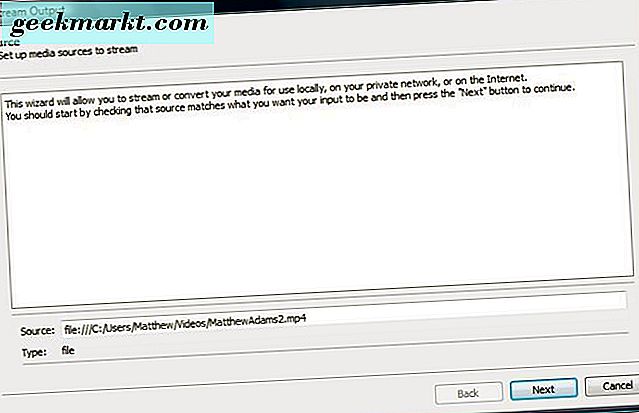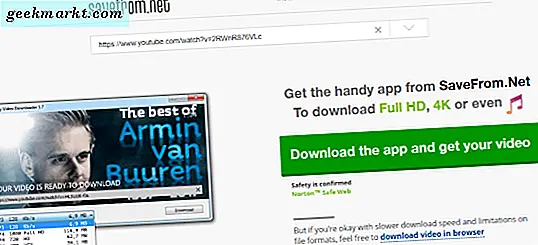Ngày nay, chụp ảnh màn hình trên hầu hết các thiết bị là một miếng bánh. Nhưng với ít kiến thức (hoặc tiện ích), bạn có thể làm cho toàn bộ quá trình nhanh hơn và hiệu quả hơn nhiều. Vì vậy, hãy xem làm thế nào.
các cửa sổ
Cách chụp ảnh màn hình truyền thống trong Windows khá tẻ nhạt. Đầu tiên, hãy nhấn vào dấu ‘PrntScr ’ trên bàn phím của bạn, sau đó dán nó vào chương trình chỉnh sửa hình ảnh yêu thích của bạn, chẳng hạn như sơn. Và khi bạn đã hoàn tất việc chỉnh sửa nó, hãy lưu nó dưới dạng tệp hình ảnh.
Tuy nhiên, có một cách nhanh hơn để làm điều đó.
lựa chọn 1: Chụp ảnh màn hình toàn bộ màn hình và lưu trực tiếp

nhấn THẮNG + PrntScr. Thao tác này sẽ chụp ảnh màn hình của toàn bộ màn hình và lưu nó dưới dạng tệp png trong thư mục ảnh của bạn. Tôi đã thử nghiệm điều này trên Windows 8 và nó hoạt động tốt.
Lựa chọn 2: Chụp ảnh màn hình của một cửa sổ đang hoạt động

nhấn ALT + PrntScr. Thao tác này sẽ chụp ảnh màn hình của chỉ có cửa sổ đang hoạt động và sao chép nó vào khay nhớ tạm của bạn.
Không giống như tùy chọn trước, tùy chọn này không trực tiếp lưu ảnh chụp màn hình, thay vào đó, nó được sao chép vào khay nhớ tạm. Vì vậy, bạn vẫn phải sử dụng chương trình chỉnh sửa hình ảnh để lưu hình ảnh, nhưng bạn không cần phải cắt nó nữa.
Mẹo: Nếu bạn muốn tải nó lên web (như Facebook, ImgurGmailil, v.v.), thì chỉ cần nhấn CTRL + V trên trang tải lên. Hầu hết các trang web phổ biến đều cho phép dán trực tiếp hình ảnh từ khay nhớ tạm.
Tùy chọn 3: Chụp ảnh màn hình của một phần màn hình

Nếu tác phẩm của bạn yêu cầu ảnh chụp màn hình thường xuyên thì hãy thử các chương trình miễn phí như ảnh chụp màu xanh lá cây hoặc xây dựng trong công cụ bắn tỉa. Các chương trình này có trình chỉnh sửa hình ảnh tích hợp sẵn để bạn có thể nhanh chóng thêm văn bản vào ảnh chụp màn hình của mình và lưu trực tiếp. Bạn cũng có thể tải ảnh chụp màn hình trực tiếp lên các trang web phổ biến chỉ với một cú nhấp chuột.
Mac OS X
Tương tự đối với MAC OS, bạn chụp ảnh màn hình bằng cách nhấn Cmd + Shift + 3. Nhưng với Cmd + Shift + 4, bạn có thể chọn khu vực theo cách thủ công, thay vì chụp toàn bộ màn hình. Và nếu bạn muốn chụp ảnh màn hình của một cửa sổ cụ thể thì hãy nhấn Cmd + Shift + 4 + Space.

Android
Không có cách cố định để chụp ảnh màn hình trên thiết bị Android. Tuy nhiên, có hai phương pháp phổ biến.
Đối với Android cổ phiếu, hãy giữ nút nguồn và giảm âm lượng. Và nếu đó là thiết bị của Samsung thì bạn sẽ phải nhấn vào menu và nút giảm âm lượng. Trong cả hai trường hợp, ảnh chụp màn hình sẽ được lưu vào thẻ SD trong thư mục con ảnh.
Tuy nhiên, nếu bạn chụp ảnh màn hình thường xuyên hoặc muốn chụp ảnh màn hình một phần của màn hình thì hãy sử dụng ảnh chụp màn hình ứng dụng trên Google Play.